下キャプチャのように、映像のトラックポイント上に平面を作成し、3Dモデルを配置するポジションを用意する工程の備忘録です。
AfterEffectsのベーター版に触れていないので確かではありませんが、おおよそ、ベーター版の3Dモデルインポート機能でも同様の作業で、3Dモデルのポジションを作成すると思われます。。。多分です!
本記事のデモ作成では、3Dモデルの読み込みにElement3Dを用いています。

環境
OS:Windows11
Software:Adobe AfterEffects v23.6
映像素材:Adobe Stock
3Dモデルインポート方法:Element3D
3Dモデル:Video copilot無償配布のモデル
トラッカー「3Dカメラ」
映像にトラッカーの「3Dカメラ」を適用し、3Dモデルを配置したいトラックポイントを選択します。

トラックポイントを選択したら、右クリック「平面とカメラを追加」を選択します。
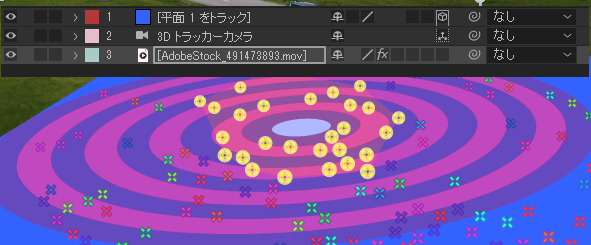
3Dトラッカーカメラと平面を親子紐づけします。
親子付けしたら、平面のトランスフォームを「リセット」します。
カメラと平面を親子付けすることで、平面のトランスフォームをリセットしても、トラックの位置がキープされた状態となります。
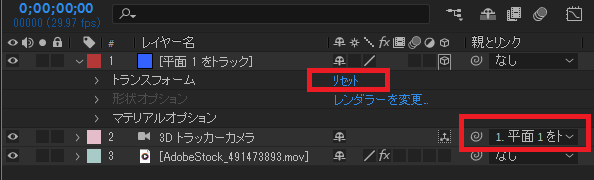
3Dモデルのインポート
本記事では、Element3Dを利用します。
新規平面を作成し、エフェクトからElement3Dを適用します。
(Element3Dを適用する平面は2Dです。)
Scene Setupから、3Dモデルを読み込みます。
続いて、Group1(モデルを読み込んだグループ)のGroup UtilitiesのCreate Group Nullから、「Create」をクリックして、ヌルを追加します。
追加したヌルの「X回転」を+90°に変更し、寝た状態のモデルを立たせます。
以上で、映像内に3Dモデルを配置することができます。
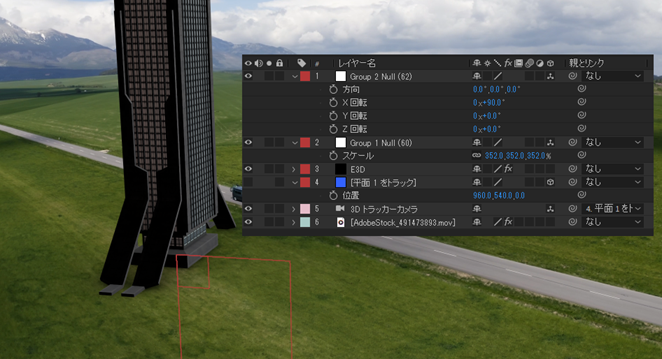

3Dトラッカーカメラと平面の親子付けを忘れがちなので、備忘録に残しました。。。

